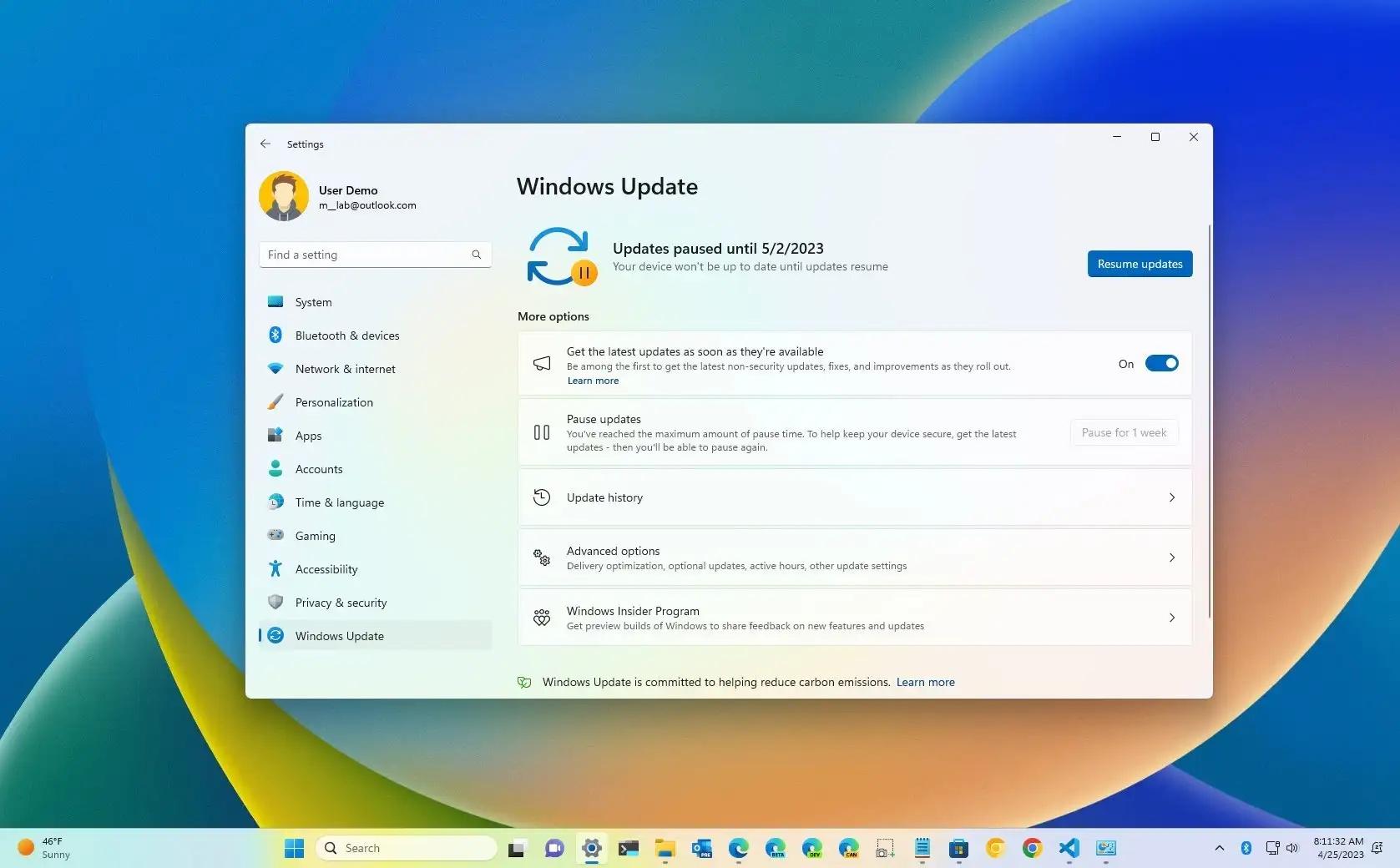开启自动更新适合普通用户和对安全性要求高的场景,确保漏洞修复和性能优化;关闭自动更新适合需要系统稳定性或带宽有限的用户;建议调整更新设置(如更改活动时间、暂停更新)平衡安全与使用需求。
电脑的自动更新功能是操作系统为用户提供的一项重要服务,尤其是 Windows 和 macOS 系统,都会通过自动更新来修复漏洞、提升性能或引入新功能。但很多用户在使用电脑时,会纠结于是否应该关闭自动更新。一方面,自动更新可能带来安全保障;另一方面,不断的更新提示和系统重启也可能打扰日常使用。那么电脑自动更新到底是关闭好还是开启好?包小可将从多个角度分析自动更新的优劣势,并根据不同的使用场景给出建议。

自动更新的优点
- 提升系统安全性:操作系统的更新通常会修复已知的漏洞和安全缺陷。如果关闭自动更新,可能会使电脑暴露在潜在的网络威胁中,比如病毒、勒索软件或黑客攻击。开启自动更新能确保你的系统始终获得最新的安全补丁,减少被攻击的风险。
- 优化系统性能:自动更新不仅是修复漏洞,还会通过优化代码、改进驱动程序等方式提升系统性能。例如,Windows 的性能更新可能使硬件运行更流畅,macOS 的更新则可能增强软件与硬件的兼容性。
- 引入新功能:系统更新往往会带来新功能,提升用户体验。例如,Windows 11 的一些新特性最初通过 Windows 10 的更新推送,macOS 更新也经常加入更便捷的功能和 UI 优化。
- 减少用户手动操作:对于普通用户来说,自动更新可以免去手动下载和安装补丁的繁琐步骤,系统会在后台自动完成这一切,无需过多干预。
自动更新的缺点
- 占用资源:自动更新在后台运行时可能占用系统资源,尤其是在下载和安装更新的过程中,可能导致电脑运行变慢或出现卡顿。
- 更新后可能出现兼容性问题:有些更新可能与现有的软件或硬件不兼容,导致系统崩溃、程序无法正常运行,甚至影响日常工作。例如,某些 Windows 更新曾导致打印机驱动异常,影响用户正常使用。
- 强制重启可能打扰工作:系统更新完成后,通常会提示用户重启电脑。如果在关键时刻强制重启,可能会中断未保存的工作或干扰重要任务。
- 浪费网络流量:对于流量有限的用户或需要频繁在线办公的人来说,自动更新的大量数据下载可能会浪费带宽,甚至影响其他网络任务的流畅性。
- 新版本可能不稳定:一些操作系统更新可能存在初期 Bug,反而会导致系统问题。例如,某些 Windows 10 更新曾引发蓝屏死机等严重问题。
哪些情况下应该开启自动更新
1.普通用户或技术小白:对于不熟悉电脑操作的用户,开启自动更新是最安全的选择。这样可以确保系统始终保持最新状态,无需手动操作。
2.需要高安全性的用户:如果你的电脑经常用于处理重要数据,或者需要连接到公共网络(如公司 Wi-Fi、咖啡店网络等),开启自动更新能够提供更高的安全保障。
3.家庭电脑或不常用的设备:对于家庭使用的电脑,自动更新可以减少手动维护的麻烦,确保设备长期处于良好状态。
4.企业电脑或办公设备:企业 IT 部门通常会统一管理设备更新。开启自动更新(或设置为由管理员控制更新)可以降低安全风险,避免因更新不及时而引发的漏洞攻击。
哪些情况下可以关闭自动更新
1.需要稳定性的专业用户:如果你是使用电脑进行专业工作的用户(如视频剪辑、音频处理、设计等),频繁更新可能导致软件与操作系统不兼容,从而影响工作流。
2.开发者或技术人员:开发者可能需要使用特定版本的系统或开发环境。如果系统自动更新,可能导致测试环境被破坏。
3.带宽或存储空间有限的用户:如果你的网络条件有限,或者 C 盘空间较小,可以关闭自动更新,以免更新文件占用过多存储空间或浪费流量。
4.希望自行控制更新时间的用户:一些用户希望手动管理更新,选择在闲暇时间下载和安装补丁,避免更新打扰工作。
如何平衡开启与关闭的选择
对于大多数用户来说,完全关闭自动更新可能不是最佳选择。更合理的方法是根据需求调整更新设置,既保证系统安全,又避免更新干扰日常使用。
方法一:调整 Windows 更新设置
- 设置更新时间:在 Windows 中,进入“设置” > “更新和安全” > “更改活动时间”,设置系统不会在工作时间重启。
- 暂停更新:如果暂时不想进行更新,可以点击“暂停更新”选项,最多可暂停 35 天。
- 选择下载更新方式:在“高级选项”中,关闭“通过计量连接下载更新”,以避免更新占用过多网络流量。
方法二:定期手动检查更新
关闭自动更新后,可以每隔一段时间(如一个月)手动检查并安装重要更新,确保系统仍然保持安全。
方法三:使用专业管理工具
企业或技术用户可以使用 Windows Update for Business、WSUS(Windows Server Update Services)等工具,来细化更新策略。
电脑的自动更新是把双刃剑,它既能保护你的系统安全,又可能在某些时候“添麻烦”。所以关键是根据自己的实际需求来决定是开启还是关闭。希望这篇文章能帮助你找到适合自己的更新方式,既能享受技术的便利,又能避免更新的干扰。